Android单元测试与日志输出
作者:网络转载 发布时间:[ 2012/9/5 11:30:54 ] 推荐标签:
Assert类在此的作用是 判断所得到的结果与期望值的关系
第三步,运行测试用例:先进入大纲视图(Outline),如果Eclipse中没有,可在工具栏window中找到,然后添加上即可。然后右击测试用例,找到[Run As],点击【Android JUnit Test】,结果条显示为绿色表示正确:
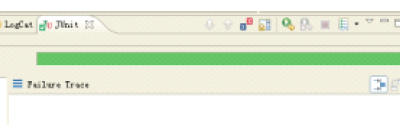
3、日志输出
Console控制台只能输出安装信息,如果在程序中添加一行System.out.println("aaa"),如果是进行Java开发,则会在console控制台打印,但在Android中却不能在console中打印出来,而是会在LogCat中打印出来,在Android程序中进行信息输出,一般采用Android.util.Log类的静态方法进行实现,log类所输出的日志的内容从少到多,分别是ERROR,WRAN,INFO,DEBUG,VERBOSE,对应的五种不同类型的首字母,分别是Log.e(),Log.w(), Log.i(), Log.d (), Log.v()五种静态方法,使用不同的方法输出的颜色不同,如下图所示:,单击每个按钮,可以过滤其自身类型以及右侧类型的日志,如点击I 按钮,会显示IEW三种类型的日志,而VD类型的日志则不会显示出来
1)编写日志输出测试类,代码修改如下
package cn.csdn.android.junit;
import junit.framework.Assert;
import android.test.AndroidTestCase;
public class MyTest extends AndroidTestCase{
private final static String TAG = "myTag";
public boolean onTouchEvent(MotionEvent event) {
Log.i(TAG,"onkeyTouch");
showInfo(" "+ event.getX()+" "+ event.getY());
return super.onTouchEvent(event);
}
说明:Log.i(String tag,String sag),tag是这条信息定义的一个标签,在开发时通常采用他所在类的类名,这样方便我们追踪输出信息,也方便我们看到信息时知道他出自哪个类,msag是这个参数希望输出的内容
2)执行测试:执行方法和上面的测试方法几乎相同,打开日志查看器“LogCat”,查看是否输出这个信息,如下图:
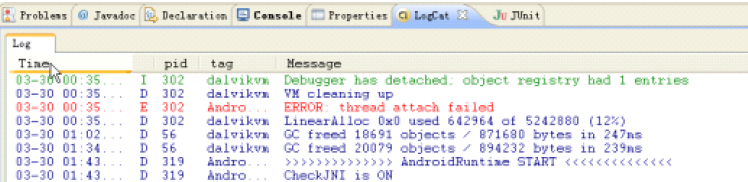
点击上图中的“+”,弹出添加LogFilter界面,在其中填写的信息如下图:

点击“OK”,在LogCat管理器中多出一个选项卡,“MyTest”,在该选项卡中出现我们在代码中想要的信息:

相关推荐

更新发布
功能测试和接口测试的区别
2023/3/23 14:23:39如何写好测试用例文档
2023/3/22 16:17:39常用的选择回归测试的方式有哪些?
2022/6/14 16:14:27测试流程中需要重点把关几个过程?
2021/10/18 15:37:44性能测试的七种方法
2021/9/17 15:19:29全链路压测优化思路
2021/9/14 15:42:25性能测试流程浅谈
2021/5/28 17:25:47常见的APP性能测试指标
2021/5/8 17:01:11













 sales@spasvo.com
sales@spasvo.com